居家办公好帮手!自动双面,高效低成本,惠普创系列2606DW打印机
不知道为啥,疫情进入到了第三年,今年反倒给我感觉更多灾多难。先是家里和办公室先后被封控了,等到政策调整全面解封,结果我就又阳了不得不继续居家。
但正所谓患难见真章,越是在这种艰难的时候,就越需要好帮手。
其实除了自己居家办公外,二世同学如今也是居家上课,有那么一台兼具打印、复印、扫描于一身的多功能打印机,就可以轻松打印打印练习题,或者是把完成的作业直接扫描上传发给老师批改了。
之前家里就有一台老款的惠普激光打印机,虽然每次加碳粉、换硒鼓都特别折腾,但架不住激光打印机确实是香,打印清晰又省钱,所以也一直没舍得换。不过最近终于换了台新机器,就是惠普新推出的新一代创系列激光大粉仓打印机2606dw。

2606dw延续了惠普一贯的简约设计风格,并且紧凑的机身,非常适合家庭或者是小型办公室使用。
打印机采用黑白灰色调,整机除去进纸仓和出纸口外基本就一方正造型,跟居家桌面收纳盒大小相仿。为了减少摆放及工作时占据的空间,2606dw特意把进纸仓跟出纸口都设计在正面,使得机器可以尽可能靠墙摆放,并方便补充纸张及取走打印成果。

进纸仓位于机身底部并向前开口,而且一次性可以容纳大约250张标准70g的复印纸,省却了经常补充打印纸张的麻烦。2606dw作为一款小型桌面打印机,主要以满足日常的A4、B5等小开度尺寸办公文件以及票据打印为主。而且激光打印的好处在于可以适配多种不同的纸张,包括不干胶、透明磨砂牛油纸等其实都可以进行打印,在我看来便捷、实用程度是要高于喷墨式打印机的。

至于出纸口在位于进纸仓的上方,采用的是半隐藏式的设计——在不展开延长板的情况下,出纸口基本是藏在打印机的面板之下,减少落灰或异物进入造成的麻烦。

2606dw作为一台多功能打印机,它本身集成了基础的扫描、复印操作台,并能提供最高600dpi的彩色扫描以及黑白复印功能。
不过2606dw产品定位主要是集中在高速打印方面,所以扫描/复印操作台并没有配备自动输稿器,因此不具备大批量快速扫描、复印的能力。但这并不影响一般居家使用,毕竟也很少会需要有大量的文件扫描、复印的机会。而且宽大的操作台本身会方便我们扫描一些书刊、杂志,还有照片、手稿等。

而且为了配合居家使用,2606dw除了可以进行常规的USB连线使用外,还支持通过WiFi无线网络直接加入到家庭/办公室网络,从而实现无线远程的操作。
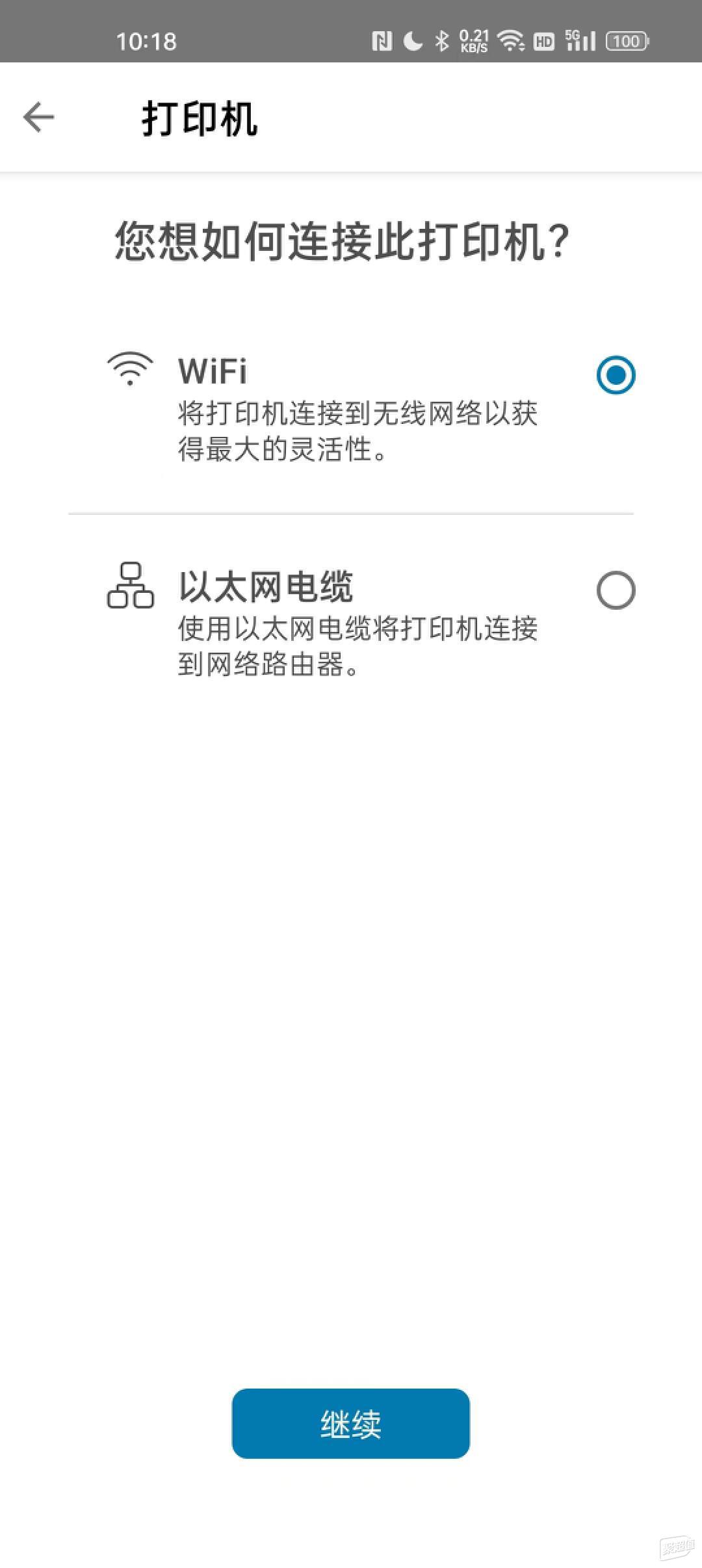
整个打印机的无线配置过程相当简便,只需要接通打印机电源,并且在手机上下载【HP Smart】,就可以选择通过WiFi或者传统以太网络将2606dw作为网络打印机来进行添加。这样一来,除了本机之外,其他同在局域网内的其他电脑、手机也同样可以通过网络来访问并使用2606dw进行扫描、复印、打印等操作。

当配置好打印机的WiFi网络或以太网络之后,我就可以直接在手机上进行快速扫描,或是打印手机里的文件了。
当然,我还是更关心在电脑端的应用会是怎样?
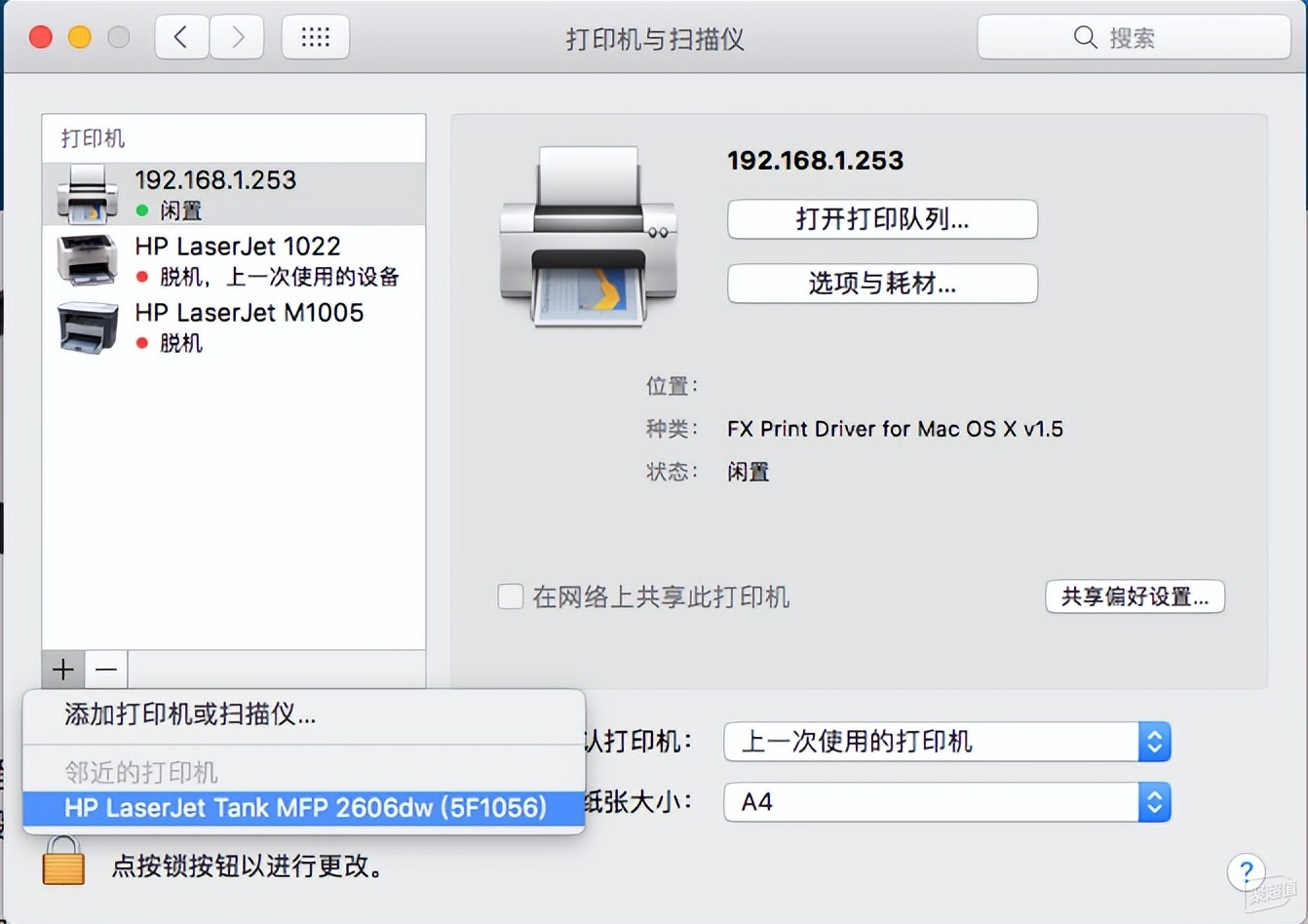
不过这个丝毫不需要担心!
惠普一直对于WINDOWS以及OSX系统的兼容性优化都是超级到位的,根本不需要额外安装驱动。甚至在OSX系统点击添加打印机时,系统会自动识别出2606dw,跟我之前用的1022以及M1005等老型号完全别无二致。
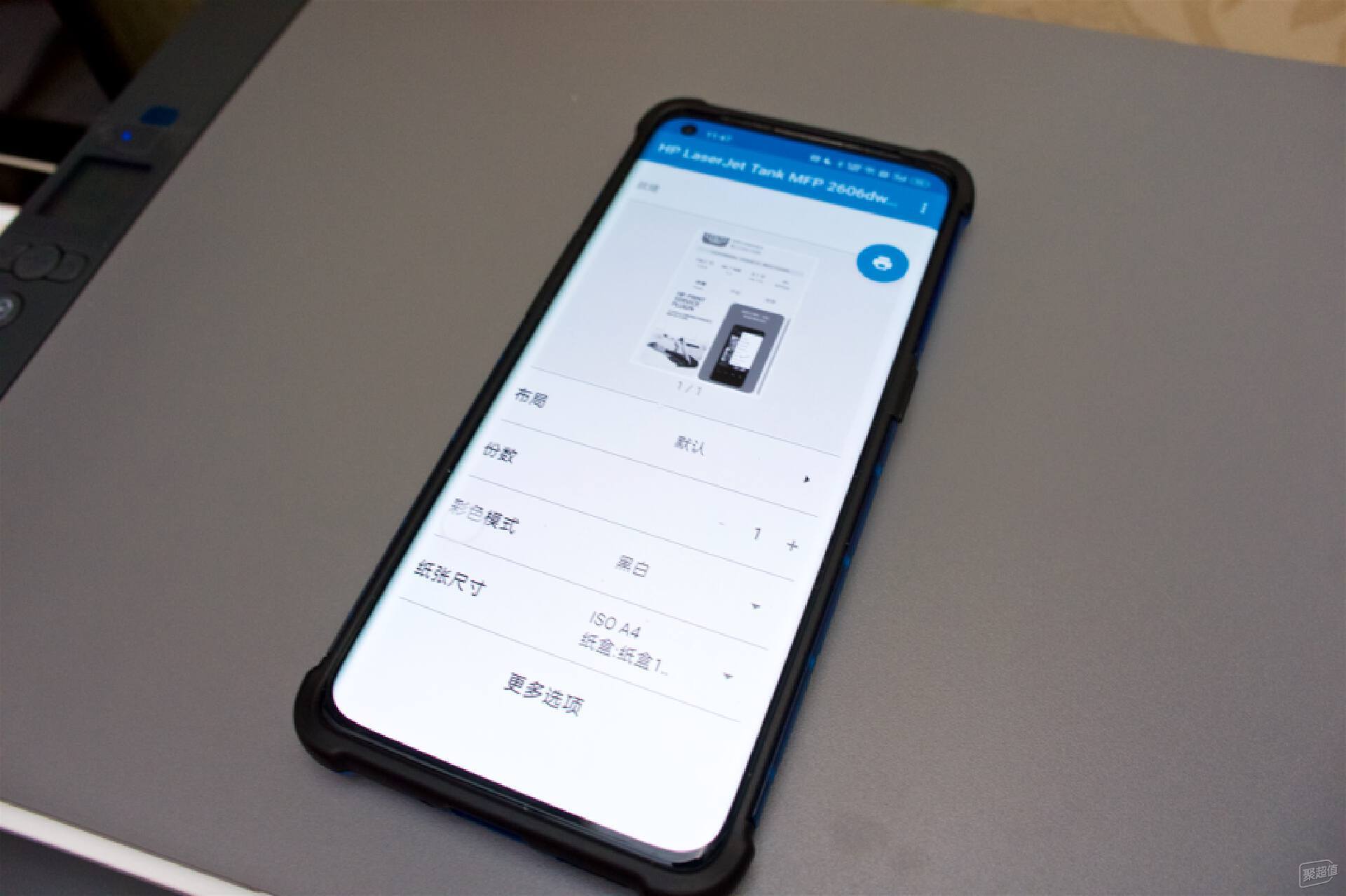
文件打印就不用多说了,就连扫描操作,也是直接调用OSX系统自带的【图像捕捉】APP就可以完成。2606dw默认采用200dpi黑白扫描,也支持最高600dpi彩色照片扫描。配合APP可以快速预览并自动识别扫描物体边缘,多数情况下都不需要我手工调整就可以轻松完成扫描操作。
至于扫描效果,看下图:
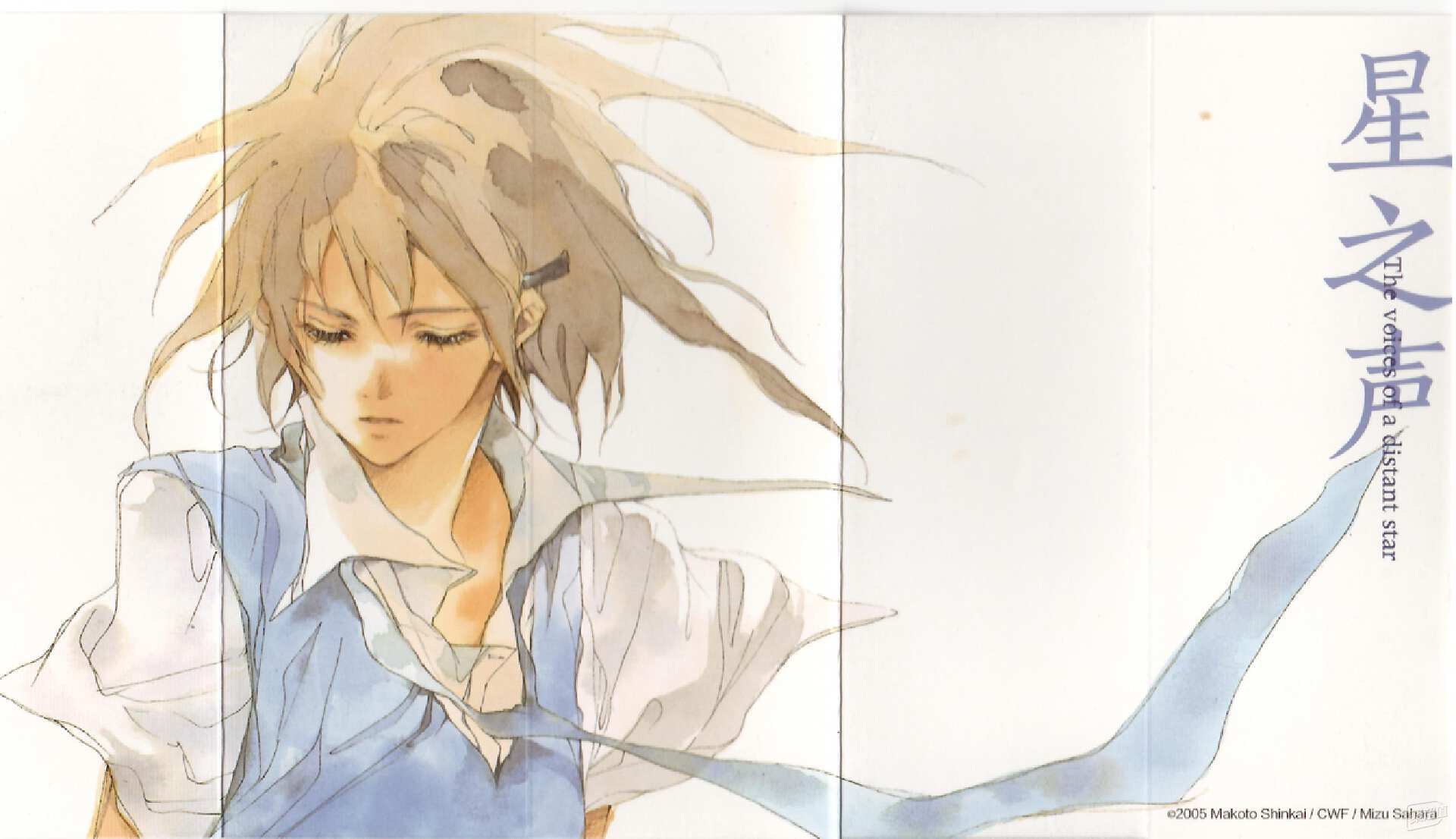
这个是300dpi彩色扫描的效果,色彩基本准确无失真,亮度及反差也很合理,可以说效果相当出色。

以上是600dpi精度扫描结果的局部截图,可以看到印刷网点细节清晰,显然不是靠后期插值的假分辨率,而是实实在在的高清。一般来说,600dpi对于扫描日常的精细印刷品以及照片已经是足够了,而且扫描出来的效果也不是手机拍照所能比,难道不是吗?!

除了常规的扫描/复印功能外,2606dw还提供快速证件照双面复印功能,系统会自动依次进行2次1/2个A4画幅的扫描,从而方便我们把例如身份证的正反两面都能一次性复印到同一张纸上。

2606dw不光有着出色的扫描、复印能力,而且打印效果同样很出色。众所周知激光打印机在打印速度方面是相当出色的,而2606dw除了支持每分钟22页的高速打印之外,还支持自动双面打印功能。这样不仅更加高效,而且也很环保省纸。
2606dw内嵌了自动翻面模块,在完成了正面打印后,会立即重新卷入纸张并翻转打印背面内容,这样一来我就不用像以前那样靠繁琐操作以及经验来手动双面打印了。

除了常规的扫描及打印方式外,2606dw还支持通过微信小程序来直接完成云打印的操作。而且实际操作起来超级方便和简单,以至于我瞬间就爱上了惠普云打印的方式。
用户只需要通过扫描打印机配置之后自动打印的欢迎页上的二维码,就可以完成打印机的绑定,之后就可以通过微信小程序来打印文件及照片。
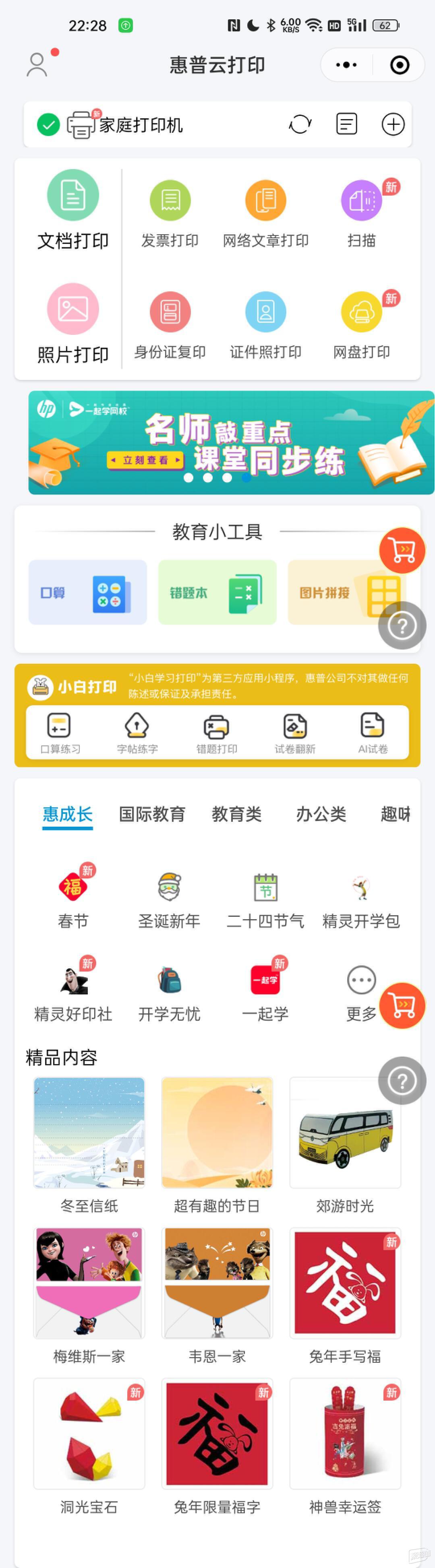
除了可以直接打印外,【惠普云打印】上面的在线资源甚至比【HP Smart】更加丰富,而且也更加的接地气。不仅整合了丰富的打印素材,尤其是对于家长们来说,【惠普云打印】甚至还提供了很多教育方面的优质资源。

我就很喜欢上面提供了从小学一年级到初中三年级的各个科目的练习题及知识要点,看到有需要的可以直接选择并自动推送到2606dw上进行打印。
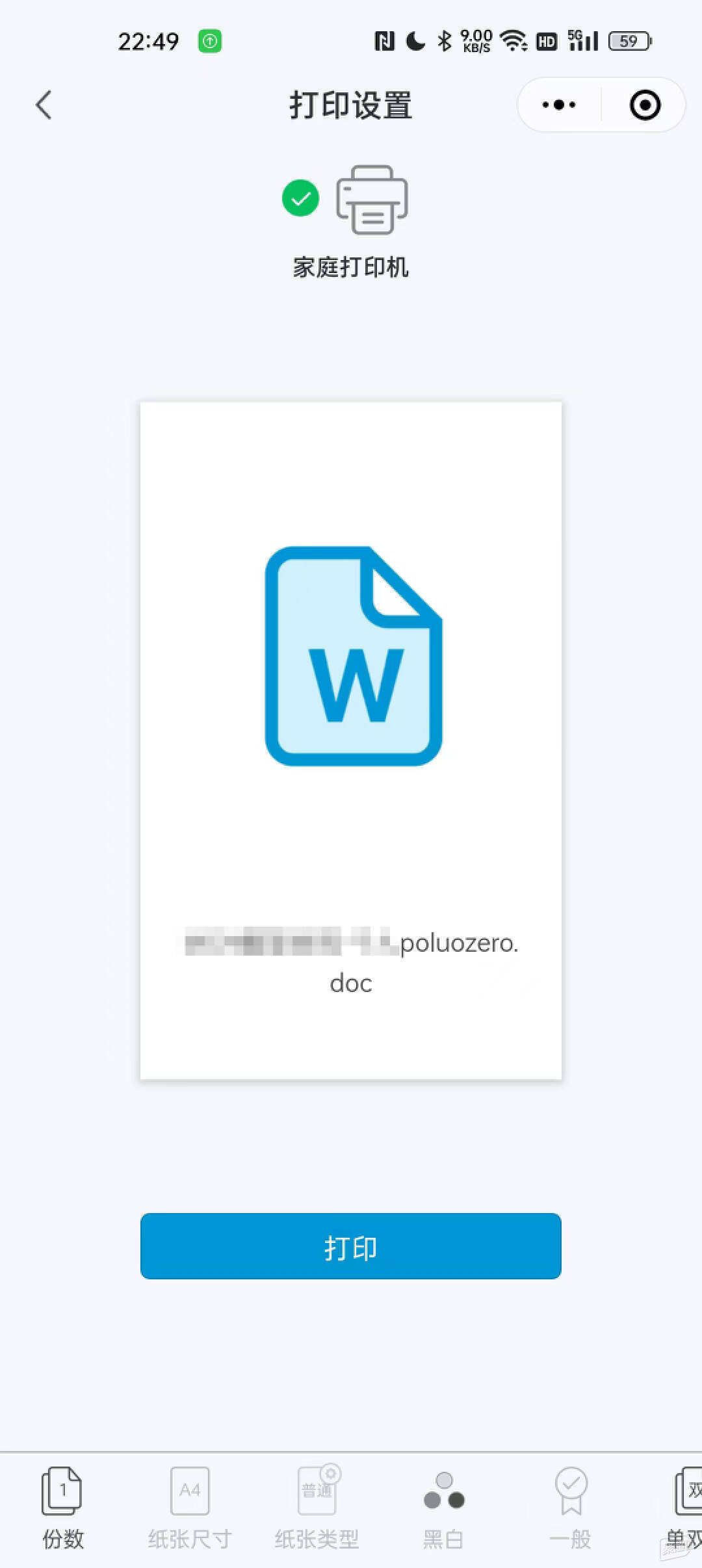
另一个超级便捷的点在于我可以直接选择微信对话里的文档或者照片来进行打印,这样哪怕没有电脑在身边,办公往来的文件也可以轻松直接打印了。

得益于惠普成熟的激光打印技术,2606dw打印出来的效果直逼印刷品的水平。即便是如此复杂的插画及细致的网点,2606dw也能如实地进行“复制”,达到以假乱真的效果。

而且激光打印本身的画面附着牢固程度相当高,可以经得起橡皮擦以及水彩笔等擦拭而不会褪色,因此对于喜欢玩填色解压的小伙伴来说,是再好不过的。而在【HP Smart】直接就提供了很多在线的可供打印素材资源,当中就有如此精美的填色线稿可以直接下载打印——甚至你都不需要用电脑,直接在手机APP里挑选自己需要的内容,通过WiFi无线网络就可以推送到2606dw打印出来。
除此之外,惠普创系列的另一优势在于耗材成本低廉,2606dw甚至会比我想象中更加省成本!

2606dw采用惠普新一代的智能闪充技术,只需要揭起操作台以及出纸口托板,就会露出下面的卡口式碳粉快充接口。

只需要按照提示把惠普智能闪充粉盒(小黑袋)对接好并转动手柄,就可以在10多秒里一次性完成5000张打印量的碳粉补充。

为了更加及时地提示用户机内耗材的消耗情况,在机器的出纸口左侧有专门的指示灯负责告知我什么时候需要补充碳粉。
特意去查了一下,2606dw以及新一代惠普创系列大粉仓打印机都是用158X 黑色智能闪充粉盒来进行补充,每个粉盒的定价是159元,按平均可以打印5000张的量来计算,平均每打印一张的成本才0.0318元。
除了碳粉之外,2606dw的成像鼓也同样很耐用,官方给出的2606dw内置成像鼓寿命为50000页,按照我之前的大概每月300~500张打印使用量来计算,最少也要8年后才需要更换,这成本基本是可以忽略不计了!
这样我们再来计算一下总成本,入手成本是1999元,每月打印按400张(折中)计算,第一年打印4800张,不用买粉盒,之后大概每年买1个粉盒,统计三年总支出为1999+159+159=2317元。而传统激光打印机,看似购机成本低,但耗材支出大,我之前找了一些产品做了评估,按照预计的打印量,用三年至少也要花3500元,有的甚至要4000元+,这样计算下来,2606dw真的是越用越划算。
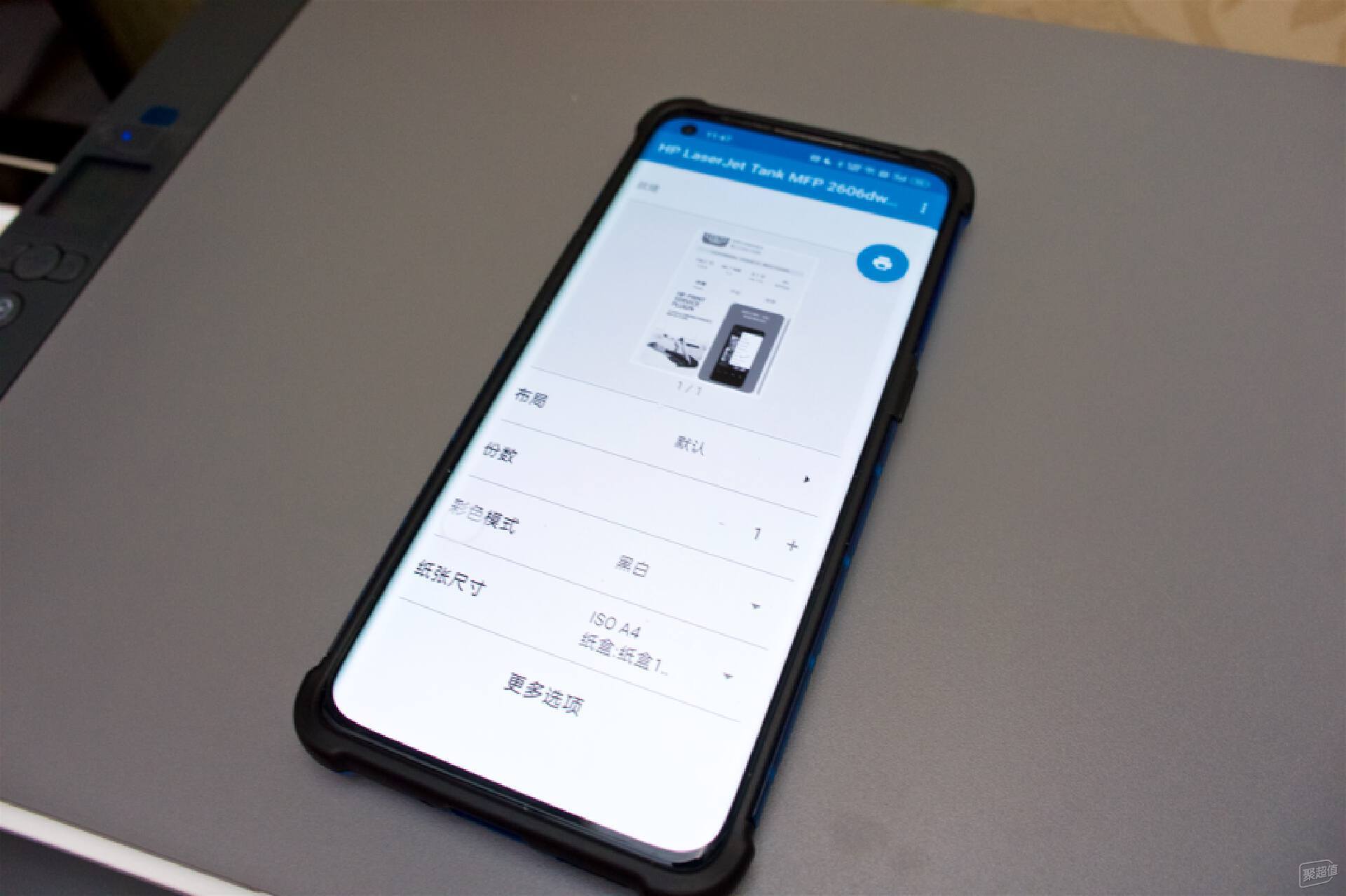
除了可以用电脑轻松打印外,我也可以直接用手机通过WiFi来连接2606dw进行打印。只不过对于安卓手机来说,需要先下载和安装【HP 打印服务插件】后才可以进行打印。不过该APP很好下载,在各大手机官方应用商城基本都能下载到,因此十分简单。

如果你也有居家办公,或孩子在家上网课的需要,那么我会强烈安利你入手这款能自动双面打印、高效低成本的居家办公好帮手——惠普新一代创系列2606dw激光大粉仓打印机,你一定值得拥有!
- 居家办公好帮手!自动双面,高效低成本,惠普创系列2606DW打印机
者














